Herramienta
Conjunto de herramientas
Acceso directo
Mover por puntos

Básica
Shift+M
|
Herramienta |
Conjunto de herramientas |
Acceso directo |
|
Mover por puntos
|
Básica |
Shift+M |
Pulse la herramienta Mover por puntos para mover, duplicar y distribuir los objetos seleccionados a una distancia especificada. Esta herramienta también mueve símbolos dentro de paredes (consulte el tema Cómo mover símbolos en paredes con la herramienta Mover por puntos).
Para cambiar los objetos seleccionados, pulse la tecla Alt (Windows) o Cmd (Mac) y manténgala presionada para activar temporalmente la herramienta Selección.
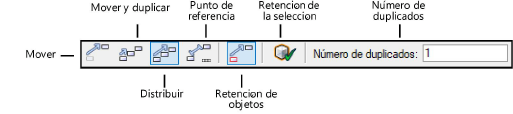
|
Modo |
Descripción |
|
Mover |
El parámetro permite mover los objetos seleccionados en función de la distancia y la dirección especificada cuando los pulsa dos veces con el ratón. |
|
Mover y duplicar |
Mueve y duplica los objetos seleccionados en función de la distancia y la dirección especificada al hacer dos clic con el ratón. |
|
Distribuir |
Mueve y distribuye duplicados entre los puntos especificados al hacer dos clic en el ratón. |
|
Punto de referencia |
Mueve los objetos seleccionados según un punto de referencia seleccionado y una distancia específica desde dicho punto; la configuración de Preferencias no se aplican cuando se ha seleccionado este modo. |
|
Retención de objetos |
En el caso de los modos Mover y duplicar y Distribuir, el parámetro mantiene los objetos originales. Puede invocar temporalmente el modo Retención de objetos al pulsar la tecla Ctrl (Windows) o la tecla Option (Mac) mientras arrastra los objetos. |
|
Retención de la selección |
Si activa el modo Retención de objetos, se conservará el estado de selección de los objetos originales. |
|
Número de duplicados |
En el caso de los modos Mover y duplicar y Distribuir, indique la cantidad de duplicados que va a agregar. |
|
|
Pulse aquí para ver una videosugerencia del tema (necesitará acceso a internet). |
|
Modo |
Herramienta |
Conjunto de herramientas |
Acceso directo |
|
Mover
|
Mover por puntos
|
Básica |
Shift+M |
Para mover los objetos seleccionados sin duplicarlos:
1. Seleccione los objetos que desea mover.
2.Pulse la herramienta y el modo deseado.
3.Pulse una vez en cualquier parte del dibujo para indicar el punto inicial del vector; previsualizará la ubicación nueva del objeto a medida que mueva el cursor. Pulse otra vez para indicar el punto final del vector. El objeto queda colocado en la dirección del vector, a la distancia indicada por los puntos pulsados y en la línea definida por los puntos pulsados.
Inmediatamente después de la operación con el modo Mover, puede usar el comando Duplicar para copiar el objeto con el mismo vector de dirección y distancia, pero en relación con la ubicación nueva del objeto trasladado.
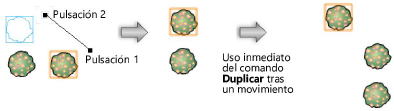
|
Modo |
Herramienta |
Conjunto de herramientas |
Acceso directo |
|
Mover y duplicar
Distribuir
|
Mover por puntos
|
Básica |
Shift+M |
Pasos para mover y duplicar o distribuir objetos:
1. Escoja los objetos que va a duplicar y mover, o que va a distribuir.
2.Pulse la herramienta y el modo deseado.
3.Pulse el modo Retención de objetos para activar o desactivar la retención de los objetos originales. Si tiene activado el modo Retención de objetos, pulse el modo Retención de la selección para activar o desactivar la conservación de los objetos originales que seleccionó para manipularlos después.
4.Indique el número de copias que va a crear de los objetos originales.
|
Modo |
Número de duplicados |
Objeto original retenido |
Resultado |
|
Mover y duplicar o distribuir |
1 |
Sí |
Crea un duplicado de los objetos originales, fijado en la ubicación indicada mediante un clic. |
|
Mover y duplicar |
> 1 |
No |
Mueve los objetos originales, fija el original en la ubicación especificada mediante el primer clic, y ubicando duplicados adicionales con la misma distancia entre sí sobre el vector creado por los dos puntos donde se hace el clic. |
|
Mover y duplicar |
> 1 |
Sí |
Crea duplicados de los objetos originales, fija el primer duplicado en la ubicación especificada mediante el segundo clic, y ubica duplicados adicionales con la misma distancia entre sí sobre el vector creado por los dos puntos donde se hace el clic. |
|
Distribuir |
> 1 |
No |
Mueve los objetos originales, fija el original en la ubicación especificada mediante el primer clic, y distribuye los duplicados entre los dos puntos donde se hace el clic, y sobre el vector creado por los dos puntos. |
|
Distribuir |
> 1 |
Sí |
Crea duplicados de los objetos originales, distribuyen los duplicados entre los dos puntos donde se hace el clic, y sobre el vector creado por los dos puntos. |
5.Pulse una vez en cualquier parte del dibujo para indicar el punto inicial del vector; previsualizará la ubicación nueva del duplicado a medida que mueva el cursor. Pulse otra vez para indicar el punto final del vector. El duplicado queda colocado en la dirección del vector, a la distancia indicada por los puntos pulsados y en la línea definida por los puntos pulsados.
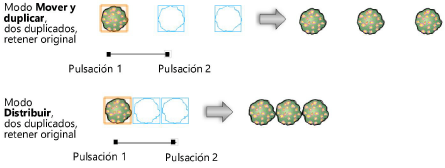
|
Modo |
Herramienta |
Conjunto de herramientas |
Acceso directo |
|
Punto de referencia
|
Mover por puntos
|
Básica |
Shift+M |
El modo Punto de referencia puede funcionar de dos maneras, la primera haciendo clic puede ya sea indicar el objeto que se va a mover o el punto de referencia desde el cual el objeto será desplazado.
Para mover objetos seleccionados usando el punto de referencia:
1. Seleccione los objetos que desea mover.
2.Pulse la herramienta y el modo deseado.
3.Haga clic para indicar ya sea el punto de referencia, o un punto sobre el objeto seleccionado.
Se abre el cuadro de diálogo Introducir desplazamiento.
4.Se muestra la distancia de Desplazamiento actual entre los dos puntos sobre los que se hizo clic. Introducir distancia deseada.
5.Seleccione si el primer clic se hizo al punto de referencia o a un punto de objeto que se va a mover.
Los objetos seleccionados se mueven según sean especificados, sobre la línea definida por los puntos sobre los que se ha hecho clic.
6.El parámetro para cómo se interpreta el primer clic permanece establecido hasta que se cambie.
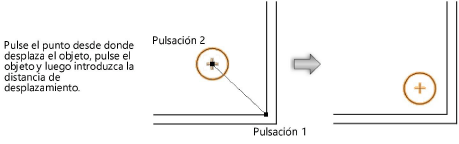
~~~~~~~~~~~~~~~~~~~~~~~~~